
Microsoft Edge浏览器开机自动弹出网页怎么办?下面小编就分享了Microsoft Edge浏览器开机自动弹出网页的解决方法,一起去看看吧,相信对大家会有帮助。
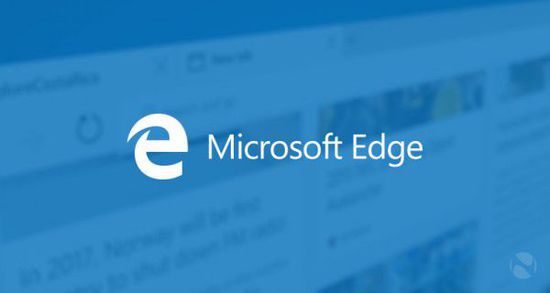
Microsoft Edge浏览器 v120.0.2210.91 32bits 简体中文官方版
- 类型:主页浏览
- 大小:150MB
- 语言:简体中文
- 时间:2023-12-25
查看详情
Microsoft Edge浏览器开机自动弹出网页解决方法
1. 将edge浏览器点击打开,将右上角的三个点图标进行鼠标左键点击,然后选择【设置】选项进入,如下图所示。
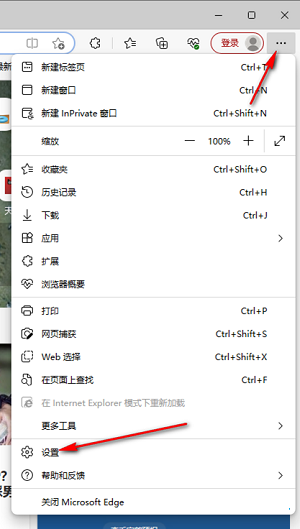
2. 进入到页面中之后,将左侧导航栏中的【cookie和网站权限】进行点击打开,如下图所示。
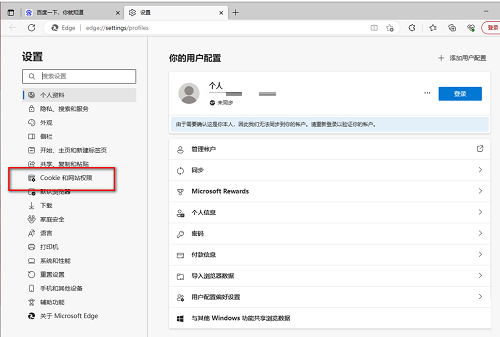
3. 随后,我们将鼠标滚轮滑动右侧的页面,找到【弹出窗口和重定向】选项点击进入,如下图所示。
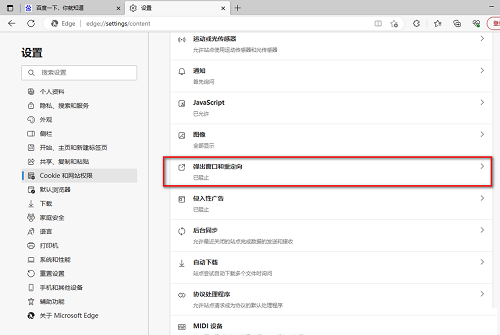
4. 进入之后,我们将【阻止】这个功能后面的【开关】按钮进行点击一下即可开启,如下图所示。
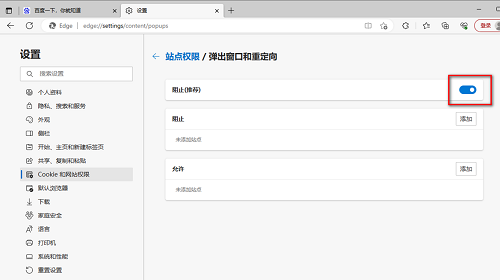
5. 此外,我们也可以将【阻止】后面的【添加】按钮进行点击,然后将不允许弹出窗口的网址添加到框中,那么我们添加的网址相关信息就不会自动的弹出到页面上了,如下图所示。
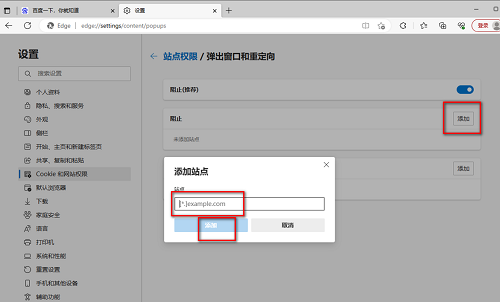
上面就是小编为大家带来的Microsoft Edge浏览器开机自动弹出网页怎么办的全部内容,更多精彩教程尽在风君子博客。

 支付宝扫一扫
支付宝扫一扫 微信扫一扫
微信扫一扫








最新评论